Hur man gör logotypbakgrund transparent: 3 sätt att ta bort bakgrund
Du vill göra en Google-logotyp genomskinlig bakgrund. Du är en ny företagsägare och dina varumärkesinitiativ verkar gå bra. Efter att ha bestämt dig för det perfekta typsnittet, valt komplementfärger och skapat den perfekta ikonen för din logotyp, är du beredd att presentera ditt företag för allmänheten. Du är medveten om att en aspekt av att etablera din varumärkesmedvetenhet är att se till att folk ser din logotyp överallt. Det finns bara ett problem: Din logotyp ser hemsk ut mot alla icke-vita bakgrundsfärger. Hur går du vidare? Innebär detta att du måste skapa en logotyp från grunden? Oroa dig inte mer! I det här inlägget kommer vi att lära dig att göra en logotyp transparent och lämpad för alla typer av bakgrunder. Fortsätt läsa det här inlägget till slutet för att lära dig hur man gör logotypbakgrunder transparenta på 3 olika sätt.
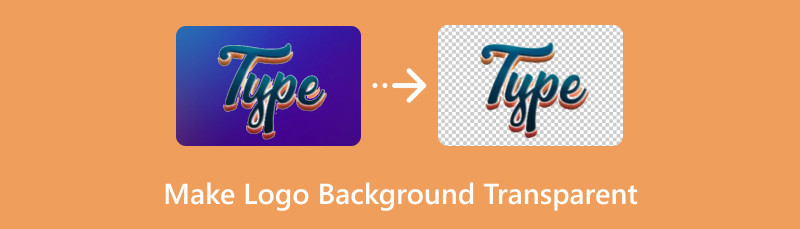
- Del 1. Vad är logotyp
- Del 2. Varför göra logotypen transparent
- Del 3. Hur man gör logotypens bakgrund transparent
- Del 4. Vanliga frågor om hur man gör logotypens bakgrund transparent
Del 1. Vad är logotyp
Enkelt definierat är logotyper representationer av ett företags namn och uppdrag som kan vara texter, bilder eller en kombination av de tre. En logotyp är dock tänkt att fungera som mer än bara en identitetsmarkör. När det görs på rätt sätt berättar det också historien om ett företag genom att effektivt kommunicera ditt varumärkesbudskap och främja ett känslomässigt band med din målmarknad.
Del 2. Varför göra logotypen transparent
När du designar en varumärkeslogotyp tar du hänsyn till ordmärkets färger, form, representation, placering och till och med de platser där det kan användas. Bakgrunden du väljer för din logotyp är ett viktigt element som du kan behöva införliva. Din logotyp kan föreställas i ditt designprojekt som på en vit eller solid bakgrund, men i praktiken måste den vara mycket mer anpassningsbar. Transparenta bakgrundslogotyper är mer anpassningsbara än logotyper med en solid bakgrundsfärg. Det finns flera metoder för att skapa en transparent logotyp, de flesta kräver specifika verktyg och kunskap. Det finns dock flera gratis internetresurser tillgängliga. I det här avseendet satte vi några av dessa verktyg genom deras steg för att se vilket som gör en transparent bakgrund, till exempel för Facebook-kontologotypen, den enklaste och snabbaste.
Del 3. Hur man gör logotypens bakgrund transparent
Använd MindOnMap Background Remover för att göra logotypens bakgrund transparent
Du vill skapa en transparent bakgrund för ditt Twitter-kontologotyp. Du har dock ingen aning om hur man gör en, och du startar bara ditt företag. Låt mig presentera för dig MindOnMap Background Remover. Det tar bara tre enkla åtgärder och några sekunder att ta bort något med detta 100% gratisverktyg. Du kan använda detta webbaserade verktyg för att automatiskt tillämpa AI-teknik för att göra bakgrunden till en bild transparent. Det är mer än en fotobakgrundsborttagare. Det går längre än att bara ta bort bakgrunder från foton. Dessutom ger den populära och praktiska redigeringsfunktioner som beskärning, rotation, vändning och så vidare. När du vill ta bort vissa områden från dina foton kan du använda beskärningsalternativet. Är du redan nyfiken? Här är de enkla stegen för att göra en transparent bakgrund med det här verktyget:
Gå till webbplatsen för MindOnMap Background Remover. För att öppna bilden du vill redigera, klicka på knappen Ladda upp bilder eller släpp dina filer.
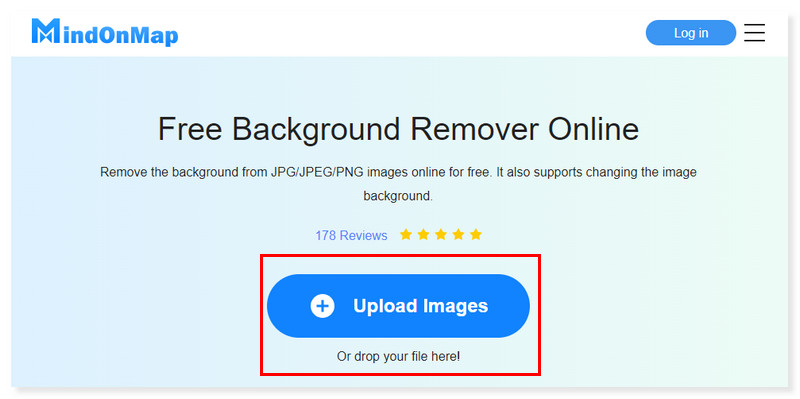
Förhandsgranskningsfönstret dyker upp där du kan se före och efter resultaten av din logotyp. Du kan fortfarande ändra din logotyp och justera din borststorlek efter vad du föredrar.
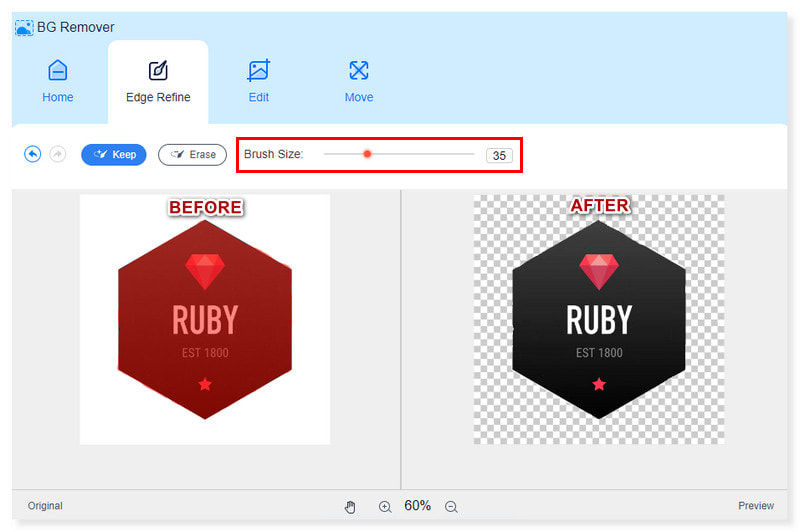
Om du vill behålla eller radera området runt din logotyp, klicka bara på den avsedda knappen bredvid penselstorleken. Du kan göra ytterligare justeringar av din bild när du väljer fliken Redigera.
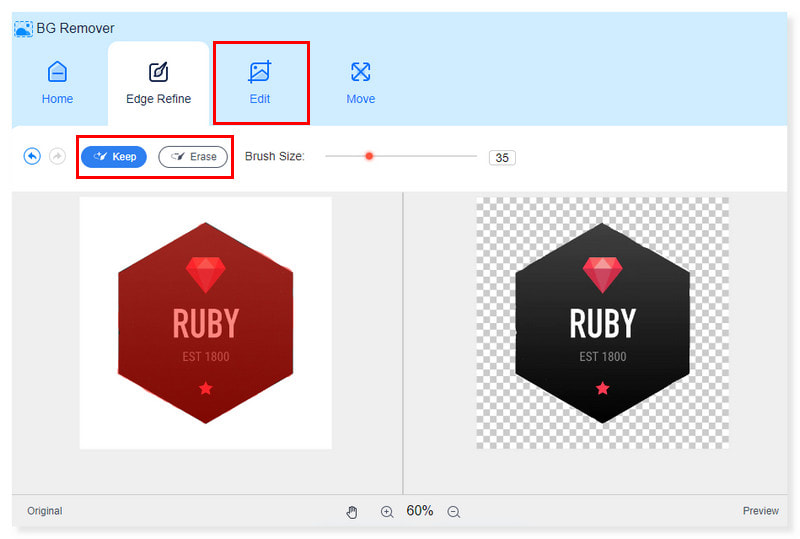
När du är okej med resultatet kan du nu spara logotypen genom att klicka på knappen Ladda ner nedan. Det här är stegen för hur du gör din Facebook-logotyp genomskinlig i bakgrunden.
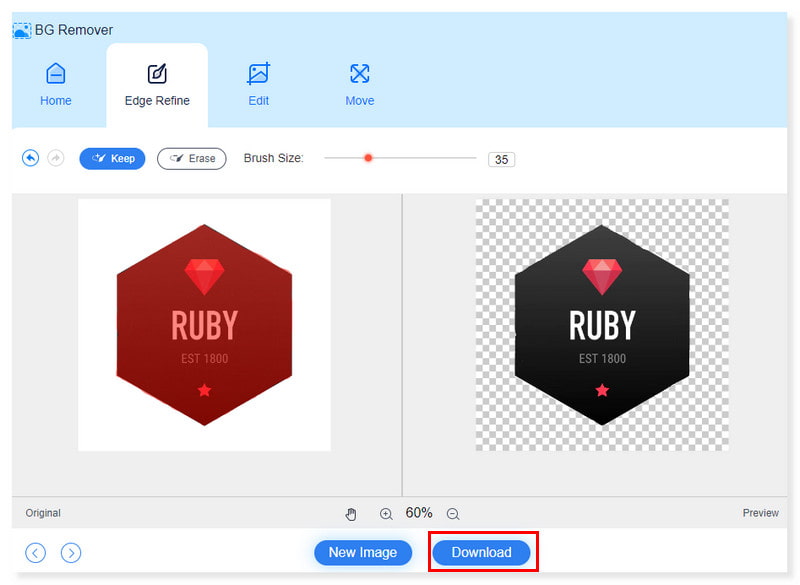
Hur man gör logotypbakgrunden transparent i Canva
Till exempel vill du göra din Instagram-logotyp genomskinlig i bakgrunden som förberedelse för verksamheten du ska starta. Närhelst du skriver ut mönster på t-shirts eller lägger logotyper över andra bilder, kan distraherande bildbakgrunder orsaka hinder. Lyckligtvis ger Canva dig friheten att placera din design var du vill genom att göra det enkelt att eliminera bakgrunder och spara bilden som en transparent PNG-fil. Trots det kan du bara komma åt den här funktionen om du ska köpa Canva Pro för att spara din PNG-bildfil utan vattenstämpel. Icke desto mindre, om detta är bra för dig, så här är stegen för hur du gör din ig-logotyp transparent i bakgrunden med det här verktyget:
Gå till Canvas webbplats och logga in om du inte har ett befintligt konto ännu. Ladda upp bilden du vill arbeta med eller välj en befintlig bild.
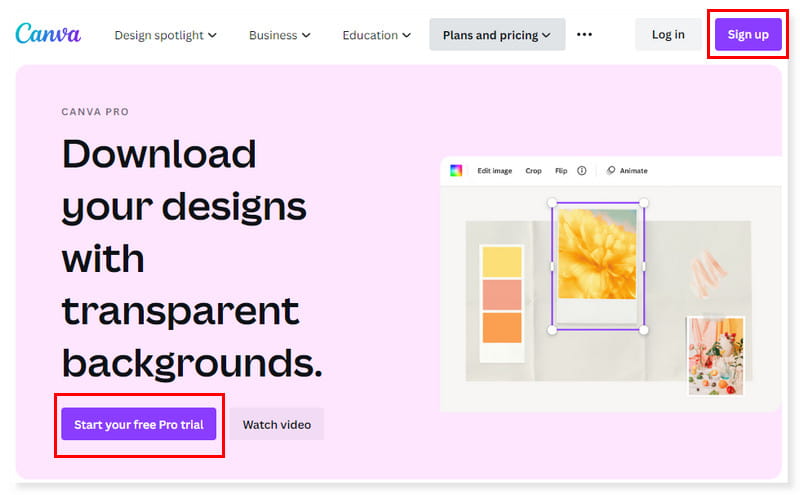
När du har loggat in kommer du till verktygets hemsida. Klicka på knappen Skapa en design bredvid din profil eller välj logotypen i de förinställda mallalternativen.
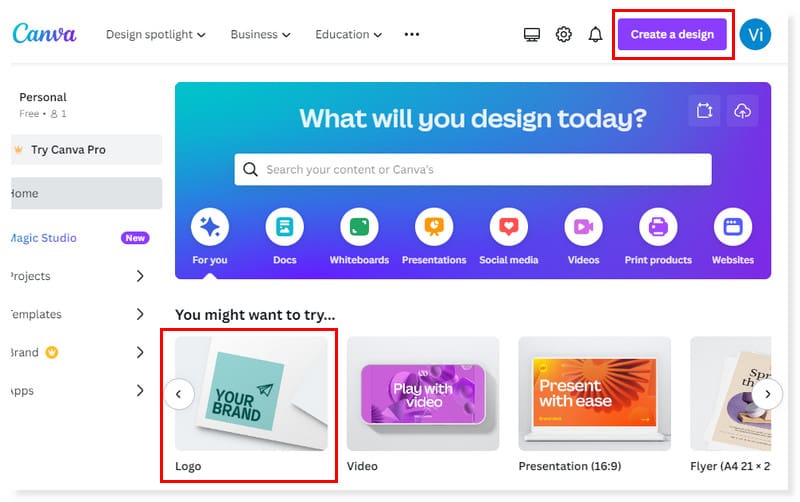
När du har skapat den logotyp du vill ha kan du nu spara den. Klicka på knappen Dela och välj Ladda ner. Ändra filtypen till PNG och markera rutan Transparent bakgrund. Och det är allt! Här är guiden om hur man gör gör logotypens bakgrund transparent i Canva.
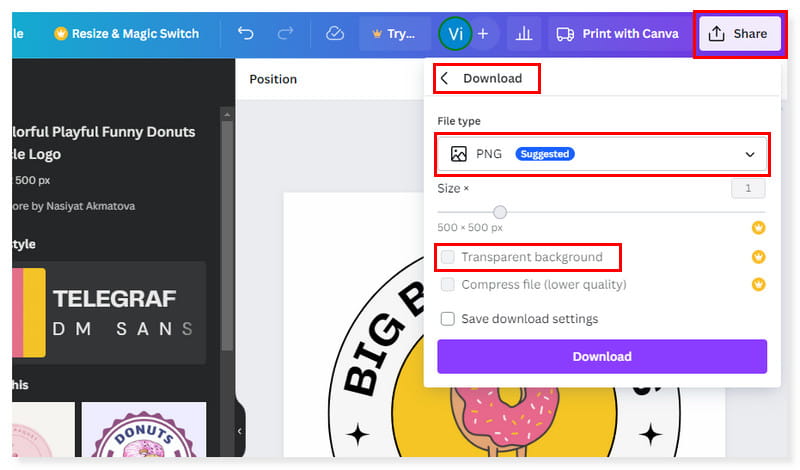
Skapa en logotyp med transparent bakgrund i Photoshop
Säg att du vill skapa en transparent bakgrund för din LinkedIn-logotyp och att du letar efter ett professionellt verktyg att använda. Sedan kan du prova Photoshop. Den erbjuder rikliga funktioner som du kan använda för professionell fotoredigering, och en av dessa är att göra bakgrunden transparent. Se dock till att du kan hantera dess intrikata gränssnitt och är villig att betala för dess fulla åtkomst. Då är det här verktyget bra för dig. Så om du vill använda det här verktyget för att göra din Amazon-logotyp genomskinlig bakgrund som du kommer att lägga upp på din LinkedIn, så här är stegen:
Öppna logotypen som du vill ta bort bakgrunden i Photoshop. Välj Lager > Nytt lager från alternativen eller markera rutikonen i lagerfönstret för att lägga till ett genomskinligt lager.

Dra det nya lagret under bildens lager och välj ditt innehållslager. Använd verktyget Lasso eller Magic Wand och välj den del av bilden du vill ska vara genomskinlig. Gör toleransinställningen 32, eller experimentera även med olika inställningar för att få det resultat du vill ha.
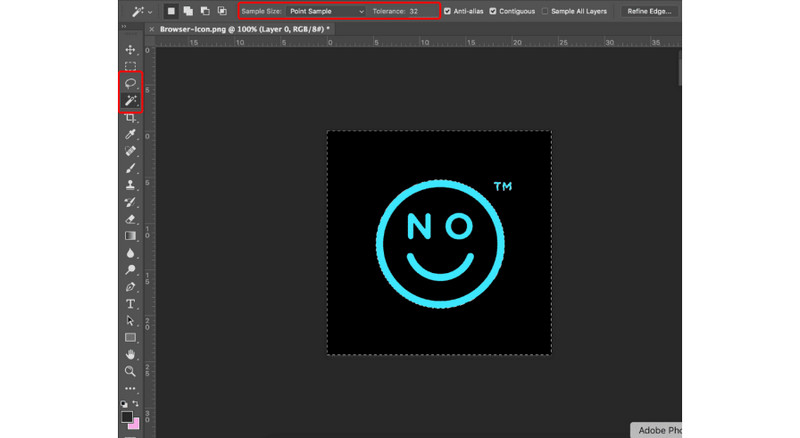
Klicka på knappen Ta bort för att radera det markerade området. Den kommer att ersättas av en grå och vit rutig bakgrund (en indikation på en genomskinlig bakgrund). Det är så du använder Photoshop. Du kan också använda detta när du gör din Nike-logotyp genomskinlig i bakgrunden.

Del 4. Vanliga frågor om hur man gör logotypens bakgrund transparent
Vilken app gör logotyper transparenta?
Det finns massor av tillgängliga appar som kan hjälpa till att göra din logotyp transparent i bakgrunden, som Canva och Photoshop. Men om du väljer att använda ett verktyg som du inte behöver betala något för att använda, försök sedan MindOnMap Background Remover. Det kan göra din Tiktok-logotyp genomskinlig i bakgrunden på ett ögonblick utan att betala någonting.
Vad kallas det när en logotyp har en transparent bakgrund?
Den mest använda filtypen för transparenta bakgrundslogotyper är PNG (Portable Network Graphics). Oavsett om du använder din logotyp på sociala nätverkssidor eller i sidofältet på din webbplats, är en PNG-fil perfekt för digitalt varumärke. Den kan lagra bilder, ritningar och miljontals färger i en liten filstorlek, och det är vanligtvis den mest använda filen för YouTube-logotyper med transparent bakgrund.
Hur gör jag en logotyp transparent utan Photoshop?
Du kan försöka använda MindOnMap Background Remover. Det är ett onlineverktyg som kan hjälpa dig att göra din Starbucks-logotyp till en transparent bakgrund. Och du behöver inte längre ta för mycket tid på att installera och konfigurera det på din dator. Det är ett webbaserat verktyg som du kan komma åt när du vill använda det och gratis!
Slutsats
Om du har nått så långt har du nu en idé om hur du gör en transparent bakgrund för din Spotify-logotyp. Vi erbjuder dig olika förslag som du kan prova både online och offline. Trots det, om du letar efter ett verktyg som du kan komma åt utan att behöva ladda ner och installera, använd MindOnMap Background Remover. Det är ett gratis onlineverktyg som kan hjälpa dig gör din logotypbakgrund transparent. Säg att du vill göra en Apple-logotyp genomskinlig bakgrund eftersom den inte passar den färgade bakgrunden du valde. Med hjälp av det här verktyget kan du radera bakgrunden på din logotyp utan vattenstämpel.










